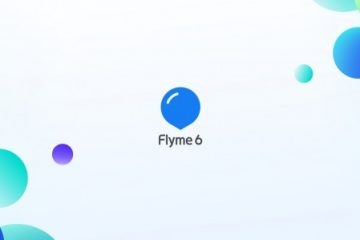Eienaars van slimfone wat deur die gewilde MEIZU-vervaardiger in ons land vrygestel word, word verbaas oor die moontlikheid om hul toestelle te flikker. Dit is te danke aan die eienaardighede van die FlymeOS-eie Android-dop, wat die maatskappy se toestelle beheer, sowel as die verskeidenheid tipes en weergawes van hierdie bedryfstelsel. Die volgende materiaal beskryf hoe om die bedryfstelsel op die model Meizu M3 Mini weer te installeer.
As gevolg van die volgende instruksies, kan die eienaars van Meise MoH Mini die nuutste OS weergawe op 'n slimfoon kry. Maak seker dat die sagteware deel van die toestel ten volle voldoen aan die behoeftes en verwagtinge van gebruikers uit die Russies-sprekende streek. Daarbenewens het die artikel betrekking op die kwessies van die herstel van toestelle wat nie in sagteware werk nie. Vir enige doel van firmware, voordat u aanleiding gee tot direkte ingryping in die werking van die toestel, let op:
Alle bedrywighede met die model wat in hierdie materiaal beskryf word, word volgens eie goeddunke deur die gebruiker gemaak en met inagneming van die risiko's wat ontstaan in die proses om met die stelselprogrammatuur van die toestel te werk! Verantwoordelikheid vir moontlike skade aan die telefoon lê heeltemal op die gesig en maak manipulasies!
Voorbereidende stadium
'N Sekere lys van bewerkings wat voor die Meizu M3 Mini-firmware uitgevoer word, maak voorsiening vir vinnige herinstallasie van Android, die vermoë om data van die foon te stoor en dit later te herstel. Dit word sterk aanbeveel dat u van die begin tot die einde kennis maak met die instruksies vir die uitvoer van elke voorbereidende en deurdringende operasie en eers daarna na die uitvoering daarvan.

Tipes firmware
Die Meizu-maatskappy, afhangende van die streek waarvoor die spesifieke toestel bedoel is, rus sy slimfone met 'n FlymeOS-stelsel van verskillende soorte. U kan die firmware onderskei deur die alfabetiese indeks in die aanwysing van die byeenkomsnommer te vind.

In Meizu M3 Mini-slimfone kan 'n stelsel met indekse geïnstalleer word met behulp van amptelike metodes: "Y" (YunOS - verouderde bedryfstelsel, feitlik nie gebruik nie); "A" (universeel, vir die internasionale mark); "UY", "QY", "MY" (spesifieke oplossings "skerp" vir mobiele operateurs uit China).

Waarskynlik die slegste nuus vir die eienaars van die betrokke toestel is die feit dat die amptelike "globale" firmware (aangedui deur die indeks "G") vir 'n slimfoon bestaan nie, en die bogenoemde tipes Android-skulpe is nie aanvanklik toegerus met 'n vertaling van die koppelvlak in Russies nie. Daarbenewens, in die mees geskikte vir die installasie in die model van amptelike stelsels van Meizu met 'n indeks "A" Daar is geen Google-dienste nie en hulle is oorvloedig in Chinese modules wat absoluut nutteloos en onnodig is vir gebruikers van ons land.
Met ander woorde, om te verseker dat die program deel van Meiz M3 Mini voldoen aan die behoeftes van die gebruiker van die Russies-sprekende streek, sal die amptelike firmware verander moet word. U kan ook oordra om informele oplossings te installeer wat reeds deur die entoesiaste gebruikers voorberei is vir die toestel en in die groot Global Network uiteengesit word.

Hoe om die stelsel sagteware M3 Mini op te gradeer deur verskillende metodes te gebruik, word hieronder in die artikel beskryf, maar aanvanklik moet u die amptelike slimfoon installeer FlymeOS 6.3.0.2A - die nuutste ten tyde van die skepping van hierdie materiaal weergawe van die stelsel vir die betrokke toestel. Dit was op hierdie vergadering FlymeOS dat die apparaat wat gebruik word vir die onderstaande eksperimente, funksioneer. 'N skakel om die pakket te laai met die vermelde installasie vir installasie kan gevind word in die beskrywing "Metode 1" firmware model hieronder in die artikel.
Bestuurders en werkswyses
In die algemene geval (wanneer die sagteware deel van die slimfoon behoorlik werk), wanneer die stelselprogrammatuur van die betrokke model weer geïnstalleer word, sal dit net nodig wees om met die rekenaar saam te werk om die OS pakkette in die geheue van die toestel te kopieer. Maar in 'n situasie wanneer die toestel nie in Android opstart nie, vereis dit die herstel van stelselprogrammatuur, ens. Sonder 'n rekenaar met geïnstalleerde gespesialiseerde bestuurders kan dit nie.
Sien ook: Bestuurders vir Android-firmware installeer

Oorweeg die prosedure om die rekenaar toe te rus met alle komponente, wat nodig mag wees wanneer u met die Meizu M3 Mini werk, en terselfdertyd leer ons hoe om die toestel oor te skakel in spesiale lanseringsmodusse om toegang tot stelselgeheue afdelings te verkry. Die argief met die bestuurders vir die model word afgelaai van die onderstaande skakel, uitpak dit in 'n aparte vouer op die rekenaarskyf.
Laai bestuurders af vir die Meizu M3 Mini firmware

Voordat u verder optree, moet u die bestuurder se digitale handtekeningverifikasie in Windows deaktiveer!
Lees meer: Skakel bestuurder se digitale handtekeningverifikasie uit
Op die rekenaar begin ons "Apparaat Bestuurder" en voer die volgende opsies uit om die toestel in verskillende toestande aan die rekenaar te koppel.
Sien ook: Hoe om die "Device Manager" oop te maak
- MTP-modus (lêer oordrag).
- Kabel verbind die toestel wat in Android loop, met die USB-poort van die rekenaar. Skuif die kennisgewing blindelings op die slimfoon en tik op die item wat die USB-aansluitmodus aandui. Stel dan die punt naby die opsie "Media-toestel (MTP)" ("Media-toestel (MTP)").

- In die meeste gevalle word die bestuurders vir hierdie modus outomaties geïnstalleer, dit wil sê dat geen bykomende manipulasies van die gebruiker nodig is om te verseker dat die modus in werking is. In die Apparaatbestuurder word die toestel soos volg vertoon:

As die toestel verkeerd opgespoor word, installeer die bestuurder uit die gids wat verkry is nadat die argief met komponente vir die M3 Mini handmatig uitgepak is - die komponent lêer word genoem «Wpdmtp.inf».
Lees meer: Gedwonge bestuurder installasie in Windows
- Kabel verbind die toestel wat in Android loop, met die USB-poort van die rekenaar. Skuif die kennisgewing blindelings op die slimfoon en tik op die item wat die USB-aansluitmodus aandui. Stel dan die punt naby die opsie "Media-toestel (MTP)" ("Media-toestel (MTP)").
- Herstelomgewing (herstel) - Dit is die toestand van die foon, wat die meeste gebruik word wanneer u firmware op Meizu installeer.
- Skakel die M3 Mini uit, klik op die hardeware knoppies "Power" en "Volume +".

Sodra die MEIZU-logo op die skerm verskyn, laat die sleutels los. As gevolg hiervan sal 'n herstelkieslys wat uit net twee items bestaan, op die skerm vertoon word.

- Ons verbind die foon aan die rekenaar, dit moet in die stelsel gedefinieer word as 'n verwyderbare data berging toestel "Recovery". Dit is op hierdie skyf dat die firmware later vir installasie geplaas sal word.
- In geval van probleme met toegang tot die partisie, installeer die bestuurder handmatig en spesifiseer die lêer «Wpdmtp.inf».

- Skakel die M3 Mini uit, klik op die hardeware knoppies "Power" en "Volume +".
- Ontfoutmodus (Android Debug Bridge). In sommige situasies moet u dalk toegang kry tot die stelselafdelings van die M3 Mini-geheue vanaf 'n rekenaar, wat ook bestuurders benodig. Om PC en smartphone interaksie te aktiveer via ADB:
- Skakel die toestel aan "USB-ontfouting" ("USB-ontfouting") en koppel dit aan die rekenaar. Die pad om die modus te aktiveer, is soos volg: "Instellings" ("Instellings") - "Oor telefoon" ("Oor foon")

Raak dan die item vyf keer in 'n ry aan. "Bou nommer" ("Firmware Weergawe") om opsies in die instellings kieslys te vertoon "Ontwikkelaaropsies" ("Vir ontwikkelaars").

Volg dan die pad: "Instellings" ("Instellings") - "Toeganklikheid" ("Spesiale geleenthede") - "Ontwikkelaaropsies" ("Vir ontwikkelaars") - skakel aktivering "USB-ontfouting" ("USB-ontfouting").

- Die ADB-bestuurder vir Meizu word met die hand, soos alle ander komponente, geïnstalleer. Die naam van die vereiste inf-lêer - "Android_winusb.inf".

- Na die installering van die bestuurder vir die werking van die ADB af in "Apparaat Bestuurder" Die volgende prentjie moet in ag geneem word:

- Skakel die toestel aan "USB-ontfouting" ("USB-ontfouting") en koppel dit aan die rekenaar. Die pad om die modus te aktiveer, is soos volg: "Instellings" ("Instellings") - "Oor telefoon" ("Oor foon")
- Die Meizu M3 Mini-toestel is gebaseer op die MTK verwerker, wat beteken dat dit op die laagste vlak moontlik is om met die toestel se geheue in kritieke situasies deur die poort te kommunikeer. "MediaTek PreLoader USB VCOM". Om toegang tot die poort te verkry, moet u die afgeskakel-slimfoon aan die rekenaar koppel, nadat u die knoppie op die toestel voorheen gedruk het "Volume -". Sodra die kabel verbind is, laat die volume beheerknoppie los.

Die prosedure vir die installering van die bestuurder vir die modus is ten volle in ooreenstemming met die instruksies wat op ons webwerf beskikbaar is by die volgende skakel. Die naam van die lêer wat gebruik word, is "CDC-acm.inf".
Lees meer: VCOM-stuurprogramma's installeer vir Mediatek-toestelle

Superuser Privileges
Wortelregte wat op die Meizu M3 Mini geaktiveer word, kan deur sy eienaar benodig word om 'n leër van verskillende take op te los, insluitende die verwoesting van die amptelike stelsel, maak rugsteunkopieë van inligting voordat FlymeOS weer geïnstalleer word, en Android op sommige maniere installeer. Om voorregte op die betrokke model te kry, kan jy twee maniere doen.

- Die amptelike metode. Die skeppers van FlaimOS bied dopgebruikers die geleentheid om wortelregte te kry sonder om hulpmiddels van derdeparty-ontwikkelaars te gebruik.
- Teken in op jou Meizu rekening. "Instellings" ("Instellings") - afdeling "Persoonlike" ("Private") - "Meizu rekening" ("Meizu rekening").

Volgende - voer jou aanmelding en wagwoord in, en as daar geen rekening is nie, registreer, en teken dan by jou rekening aan.

Sien ook: Hoe om 'n Flyme-rekening te registreer
- Gaan na "Instellings"("Instellings") en maak die opsies oop "Security" ("Security") van afdeling "Device" ("Device"). Tapan "Wortel toestemming" ("Root Access").

- Stel die boks in "Aanvaar" onder die waarskuwing van die potensiële gevaar om wortelvoorregte te open en te tik "OK". Vul dan die wagwoord in van die Flyme-rekening en bevestig die versoek deur op te druk "OK" nog een keer.

As gevolg hiervan, sal die slimfoon herlaai en sal met geaktiveerde wortelregte geloods word.

- Installeer dan die SuperSU root-regte bestuurder. Die instrument is beskikbaar in die programwinkel. "App Store"geïntegreer in alle FlyMOS gemeentes. Open Meizu AppStor en vind die bladsy gereedskap SuperSU, wat die ooreenstemmende soektog in die soekkassie lei.

- Tapan "Installeer" ("Installeer"), wag dan totdat die aflaai en installering van SuperSU voltooi is.

- Nadat die installasie van SuperSU verby is, gaan onderweg "Instellings" ("Instellings") - "Security" ("Security") - "Wortel toestemming" ("Root Access"). Vind 'n punt "SuperSU", tik daarop en stel 'n vinkje langs die opsie in die verskyn versoek in "Laat" ("Laat"). Klik in die volgende venster "Laat" weer eens en finaal bevestig die lees van die waarskuwing - "Laat toe".

- Herbegin die M3 Mini. Open dan die voorregbestuurder en werk die binêre lêer op indien nodig.

Die ooreenstemmende versoek kan na die eerste lopie van die gereedskap verskyn.

- Teken in op jou Meizu rekening. "Instellings" ("Instellings") - afdeling "Persoonlike" ("Private") - "Meizu rekening" ("Meizu rekening").
- Die tweede geleentheid om Superuser-voorregte op die Meizu M3 Mini te kry, is om die King Root-instrument te gebruik. Aanbevelings oor die gebruik van die instrument word uiteengesit in die materiaal op die onderstaande skakel, maar jy moet in ag neem dat die instrument nie suksesvol funksioneer op alle FlymeOS weergawes wat vir die betrokke model vrygestel is nie.
Lees meer: Wortelregte kry met KingROOT vir PC

Rugsteuninligting
Voordat dit inmeng met die werking van die stelselprogrammatuur van enige Android-toestel, is dit bloot nodig om op enige gewenste manier 'n rugsteunkopie van die inligting in die geheue van die toestel te skep.

Sien ook: Hoe om Android-toestelle te rugsteun voordat dit flikker
In terme van die stoor van data van Meiz M3 Mini, sal die beste oplossing wees om die opsies wat in die Android-toegeruste telefoon gebou is, te gebruik. Die proses om 'n rugsteun te maak met FlymeOS is stap vir stap op hierdie manier gedoen:
- Maak oop "Instellings" ("Instellings"), gaan na die afdeling "Persoonlike" ("Private") en raak die item "Berging en rugsteun" ("Berging en rugsteun").

- Bel die funksie "Data Friends & restore" ("Kopieer en herstel") en druk die knoppie "Backup Now" ("Backup"). Vervolgens, deur punte in die blokkies op te stel, kies die data tipes wat geargiveer sal word.

- Tapan "Begin Friends" ("Begin kopie") en ons wag vir die voltooiing van die data in die argief. Na die prosedure, druk "Done" ("Done").

- Vir veilige berging, kopieer die gevolglike rugsteun na 'n rekenaarskyf. Backups geskep deur die bogenoemde stappe te doen, word gestoor in 'n gids "Backup" in die interne geheue van die foon.

voeg
Nadat die toestel en rekenaar voorberei is, kan u voortgaan om die metode van bedryfstelselinstallasie te kies. Terwyl voorkeur aan een of ander metode van manipulasie verleen word, moet 'n mens eerstens gelei word deur die toestand van die programmagedeelte van Meiz M3 Mini, en dan eers deur die gewenste resultaat, dit wil sê volgens die tipe / weergawe van die stelsel waaronder die toestel in die toekoms sal funksioneer.

Metode 1: Herwin
Die onderstaande instruksies is eintlik die amptelike riglyne vir die installering van FlymeOS op Meizu masjiene. Die metode word onderskei deur sy eenvoud en kan gebruik word om enige weergawes van amptelike firmware te installeer, asook 'n volledige herinstallasie van die stelselsamestelling waaronder die toestel tans uitgevoer word. As die M3 Mini in Android gelaai word, moet 'n rekenaar nie die manipulasies uitvoer nie, behalwe om die pakket met die stelsel in die interne geheue van die smartphone te kopieer.

As voorbeeld en aanhoudende aanbeveling vir gebruikers wat vir die eerste keer manipulasies met die M3 Mini uitvoer, ongeag die geïnstalleerde Android-opbou, installeer ons die amptelike Flyme 6.3.0.2A. Die pakket met hierdie weergawe van die bedryfstelsel kan afgelaai word by die skakel:
Laai die amptelike firmware FlymeOS 6.3.0.2A af vir die Meizu M3 Mini

- Laai die zip-lêer af met die firmware en sonder om te hernoem (die naam moet wees «Update.zip»), sit dit in die wortel van die interne stoor toestel. As FlymeOS nie laai nie, gaan voort na die volgende stap sonder om die pakket te kopieer.

- Voltooi die smartphone battery, skakel dit af en gaan in die herstelomgewing.

As die firmware nie vroeër in die geheue van die toestel geplaas is nie, koppel dit aan die rekenaar en kopieer die pakket "Update.zip" op die rit "Recovery", vasgestel in Windows as gevolg van die koppeling van 'n toestel met 'n lopende herstel en 'n rekenaar.

- Stel die boks in "Duidelike data" om die toestelgeheue tydens stelselinstallasie skoon te maak. U kan hierdie stap slegs oorskakel as die update volledig uitgevoer word en sonder foute van die funksionele FlymeOS, maar in hierdie geval word die prosedure aanbeveel vir gebruik.

- Om die begin van die proses van herschrijven van die stelsel geheue gebiede van die M3 Mini te begin, kliek "Begin". Verdere manipulasies word outomaties uitgevoer, geen aksie is nodig nie. Ons kyk na die voltooiing van die vorderingsbalk.

- Na voltooiing van die installasie, sal die FlymeOS Meizu M3 Mini outomaties herlaai, die toepassings optimaliseer en in die geïnstalleerde stelsel begin. Dit sal die aanvanklike skermkonfigurasie skerm vertoon.

- Stel Android-opsies,

waarna die telefoon as gereed vir gebruik beskou word.

Google-dienste installeer
Soos hierbo genoem, is daar geen dienste en toepassings van Google in die amptelike bou van FlymeOS. Om die situasie reg te stel en die gewone kenmerke, byvoorbeeld die Play Market op jou M3 Mini, te gebruik, gebruik die instruksies uit die beskikbare materiaal by die volgende skakel:
Lees meer: Hoe om Google-dienste op Meizu-slimfone te installeer

Russifikasie van die amptelike bedryfstelsel
Natuurlik is die koppelvlak van die stelsel dop in Engels nie regtig wat die werking van die slimfoon so gemaklik moontlik maak vir 'n Russies-sprekende gebruiker nie. Diegene wat nie van plan is om oor te skakel na gewysigde firmware, kan die situasie op twee maniere regstel nie.
Wortelregte word benodig vir effektiewe werk van die volgende "koppelvlak vertalers"!
- Die Android-program Morelocale 2 bied die eenvoudigste geleentheid om die Russiese taal by FlymeOS te voeg. 'N Volledige vertaling van die bedryfstelsel Morelokale 2 bied nie, maar die koppelvlakelemente van die meeste toepassings sal in Russies wees.
- Installeer die program vanaf die Google Play-mark.
Laai Morelocale 2 af vir die Russification van die FlymeOS 6 Meizu M3 Mini-slimfoon vanaf die Google Play-mark

- Open Morelocale 2, rol die lys van beskikbare liggings op die skerm af, soek die item "Russiese" en kies dit. Voorsien wortelregte vir die aansoek.

- Sluit Morelokale 2 en vestig 'n gedeeltelike vertaling van die OS-koppelvlak-elemente in Russies. Na gebruik kan die aansoek verwyder word, die vertaalde elemente sal as sodanig bly. U moet ook oorweeg dat as u die toestel terugstel na die fabrieksinstellings, moet die prosedure vir die toevoeging van die Russiese taal aan die stelsel herhaal word.

- Installeer die program vanaf die Google Play-mark.
- Meer geleenthede om die amptelike FlymeOS na die Meiz M3 Mini oor te dra, bied 'n ontwikkeling "@Florus". Hierdie produk word erken as een van die beste in die oplossing van die kwessie van Russification of the Meizu stelsel sagteware en word gratis versprei op gespesialiseerde forums. Laai die APK-lêer van die program af, getoets op die model van die MOH, wat onder beheer is Flyme 6.3.0.2A, volg asseblief die skakel:
Download Florus om Flyme 6-firmware op jou Meizu M3 Mini te vertaal in Russies.
- laai "Florus-8.4-Flyme6.apk" en sit die lêer in die interne geheue van die toestel.

- Installeer die instrument. Om dit te doen, maak die aansoek oop "Files" en vind die bogenoemde pakket in die geheue van die toestel.

Nadat u die lêer getik het, sal u gevra word om die moontlikheid om programme te installeer, te ontsluit - klik "Deblokkeer". Die volgende stap is om op die knoppie te klik. "Sontinue".

Dit word gevolg deur 'n ander stelsel versoek. Tapan "Installeer" en ons wag vir die voltooiing van die installasie van die gereedskap. Aan die einde van die installeerder klik "Done".

- Maak die geïnstalleerde Florus oop. Tapan "INSTALLER RUSSIESE LOCALISERING" en verskaf die hulpmiddel met Superuser-voorregte.

Ons wag vir die voltooiing van die Russification proses - die vertoon van die telefoon herlaai versoek, waaronder jy moet tik "JA".

- Nadat die toestel herbegin is, is dit moontlik om byna volledige vertaling van die koppelvlak FlymeOS te bepaal

en geïnstalleer aansoeke in Russies.

- Meer. As u wil, kan u met behulp van Florus u onnodige Chinese sagteware verwyder, wat in die amptelike firmware oorvloedig voorkom. Om dit te doen, klik die ooreenstemmende knoppie op die hoofskerm van die instrument en wag dan 'n rukkie terwyl die stelsel skoongemaak word.

Na die herlaai sal amper alle nuttelose aansoeke van die telefoon verdwyn.
- laai "Florus-8.4-Flyme6.apk" en sit die lêer in die interne geheue van die toestel.
Metode 2: ADB
У только что ставшего владельцем Meizu M3 Mini пользователя в руках может оказаться аппарат, на котором установлена ОС, подвергшаяся ранее различным изменениям. К примеру, нередки случаи, когда продавцы с Aliexpress случайно или преднамеренно затирали раздел "recovery", что делает невозможным запуск среды восстановления, и/или удаляли программные модули, ответственные за проведения обновления ОС и т.п.

In so 'n situasie is dit nodig om die herstelomgewing terug te keer na die toestel, wat verdere gebruik sal maak van die bogenoemde metode om Android te installeer. Dit is moontlik om terug te flits deur opdragte na u foon te stuur via Android Debug Bridge (ADB). Dit is ook die moeite werd om daarop te let «Recovery» Met die ADB-opdragte kan u ander dele van die geheue van die toestel oorskry, dit is byna heeltemal moontlik om die Meizu M3 Mini te flits, maar dit is nog meer rasioneel om net die herstelomgewing te installeer en verdere manipulasies met die stelselprogrammatuur deur te voer.
Om 'n herskryf van geheue afdelings te doen met die ADB opdragte, moet wortelregte op die toestel verkry word en SuperSU moet geïnstalleer word!
Na aanleiding van die onderstaande skakel, is 'n argief beskikbaar vir aflaai, wat alles bevat wat nodig is om die volgende instruksies te voltooi: 'n minimum stel ADB- en Fastboot-lêers vir die werk met Android-toestelle; img beeld "Recovery" van firmware 6.3.0.2A.
Laai die beeld van die herstelomgewing af en die middele om die herstel in die Meizu M3 Mini-slimfoon te installeer
- Pak die argief uit die bostaande skakel uit. As gevolg daarvan kry ons twee dopgehou: "ADB_Fastboot" en "M3_recovery". Die eerste gids bevat die ADB konsole nut, - ons kopieer dit na die wortel van die stelsel skyf (C :) van die rekenaar.

Die tweede gids bevat die prent van die herstelomgewing. Die gids met die img-lêer, sonder hernoeming, moet in die wortel van die interne geheue van die smartphone geplaas word.
- Begin die opdrag lyn van Windows.
- Tik die opdrag in die konsole om na die gids met ADB te gaan en klik "Gee" op die sleutelbord:
CD C: ADB_Fastboot - Ons aktiveer op M3 Mini "USB-ontfouting" en koppel die slimfoon aan op die USB-aansluiting-rekenaar. In die konsole skryf ons 'n opdrag om die sigbaarheid van die toestel deur die rekenaar te kontroleer:
adb-toestelle
As gevolg hiervan moet die opdraglyn die serienommer van die toestel vertoon.
- Vervolgens stuur ons die volgende sintaksopdragte aan die foon. Nadat u elke instruksie ingevoer het, druk "Gee" op die sleutelbord:
adb dop
su
As gevolg van die opdrag sal 'n versoek vir 'n wortel-toegang op die slimfoonskerm verskyn, ons bevestig dit.

dd as = / sdcard / M3_recovery / recovery.img of = / dev / block / platform / mtk-msdc.0 / by-naam / herstel bs = 40960
rm -r / sdcard / M3_recovery / *
uitgang
uitgang
adb herlaai herstel

- As gevolg van die bogenoemde stappe, sal die Meiz M3 Mini herlaai na die herstel van die fabriek, wat dit moontlik maak om Flyme OS te installeer "Metode 1"hierbo beskryf in die artikel.


Meer besonderhede:
Open 'n opdrag lyn in Windows 10
Bel die "Command Line" in Windows 7

Metode 3: Flash Tool
Die mees kardinale en effektiewe metode om met geheueareas van die Meizu M3 Mini te werk, is om die funksies van die SP Flash Tool te gebruik - die universele flitsbestuurder vir Android-gebaseerde slimfone gebaseer op Mediatek-verwerkers. Die volgende metode laat jou toe om die toestel terug te keer, selfs al is dit onmoontlik om in die bedryfstelsel te begin en daar is geen toegang tot die herstel nie.

Die algoritme van aksies wat deur FlashTool uitgevoer word en my toelaat om die model te flits, verskil van die standaardprosedure, wat geskik is vir die herstel van die sagteware-gedeelte van die meeste ander MTK-fone op Android. Daarom volg ons die aanbevelings noukeurig!
As gevolg van die implementering van die stappe hieronder, sal vier geheueareas van die oorweegde model oorskryf word - "Boot", "Recovery", "Stelsel", "Custom"wat in die meeste gevalle die toestel toelaat om in Android te begin en normaalweg verder te funksioneer. Die stelsel.img prent uit die voorbeeld hieronder bevat 'n aangepaste bou van FlaymOS 6.3.0.0A met 'n Russiese-taal koppelvlak en skoongemaak van Chinese programme. Dit is deur FlashTool dat die skrywer van hierdie wysiging aanbeveel om u oplossing te installeer.

- Laai die argief af met FlashTool-weergawe, wat geskik is vir manipulasie met Meise M3 Mini. (Wanneer ander weergawes van die toepassing gebruik word, kan die metode hieronder beskryf nie werk nie) en pak dit uit in 'n aparte vouer op die skyf.
Laai die SP Flash Tool-program af vir firmware / herstel Meizu M3 Mini

- Laai die pakket af met beelde van die stelsel en die verspreidingslêer. Onttrek komponente na 'n aparte gids.
Laai firmware 6.3.0.0A-RU en verspreidingslêer van Meizu M3 Mini-slimfoon af vir installering via Flash Tool

- Ons begin FlashTool namens die Administrateur.

Ons kliek "OK" in die verskyn kennisgewing oor die afwesigheid van die verspreidingslêer.

- Druk knoppie "Agent aflaai", wat sal lei tot die opening van die lêer seleksie venster waarin u die module moet spesifiseer "DA_PL.bin" en klik "Open".

- Ons kliek "Strooi-laai", in Explorer, gaan na die pad van die firmware beelde, kies die lêer "MT6750_Android_scatter.txt", pers "Open".

- Maak seker dat die Flashlight-venster ooreenstem met die skermkiekie hieronder. Dit is, moet tjekpunte gestel word "Boot", "Recovery", "Stelsel", "Custom" en geen ander nie, sowel as korrekte paaie na die img-beelde op die skyf en modus gekies "Slegs aflaai".

- Om die prosedure vir die herschryf van die stelselafdelings van die toestel te begin, klik "Laai".

Volgende, druk die knoppie op die afgeskakel smartphone "Vol -"Hou dit vas en verbind die kabel wat aan die USB-aansluiting van die rekenaar gekoppel is, aan die toestel.

- Die firmware sal outomaties begin sodra die M3 Mini gedefinieer is in Windows as "MediaTek PreLoader USB VCOM". Dit is nog steeds om te wag vir die toestel om die geheuegebiede te oorskry, kyk na die vorderingsbalk, vul die Flash Tool-venster in.

- Na voltooiing van die operasie sal 'n venster wat sy suksesvolle resultaat bevestig, verskyn. "Laai OK af". Ontkoppel die USB-kabel vanaf die toestel.

- Dit word sterk aanbeveel dat u 'n geheue skoonmaak na die uitvoer van 'n herskryf van partisies deur FlashTool. Begin in herstel, keur opsie "Duidelike data", tik "Begin".

- Na die einde van 'n taamlik lang stadium verskyn die eerste nadat die laai en initialisering van die geïnstalleerde komponente hierbo beskryf is, 'n skerm verskyn met die keuse van die Flyme-taal. Ons definieer die hoofparameters van die Android-dop.

- U kan voortgaan met die werking van die herstelde smartphone wat die gewysigde FlyMOS-eenheid gebruik!

Metode 4: FlashFire (sonder rekenaar)
Moderne sagteware gereedskap laat u toe om die OS op die Meizu M3 Mini direk vanaf Flyme te installeer sonder om 'n rekenaar te gebruik en nie die slimfoon in spesiale modusse te plaas nie. Dikwels word die metode wat hieronder voorgestel word, wat die gebruik van Android FlashFire-toepassingsfunksies aanvaar, gebruik om gewysigde en / of ingevoerde firmware op die toestel te installeer.

As voorbeeld sal ons die stelselpoort van 'n ander slimfoon, die Meizu M3S, installeer in die betrokke model. Hierdie toestel kom met globale weergawes van firmware, so opgradeer vir gebruik op die M3 Mini FlymeOS van dit is baie gewild onder eienaars van die firmware wat geplak word. Trouens, na die installering van die hawe, word die M3 Mini "in die M3S" omskep met betrekking tot die stelselprogrammatuur.
Aflaai FlymeOS 6.7.4.28G Meizu M3S-poort vir M3 Mini Smartphone

Voordat jy die instruksies hieronder volg, moet jy Superuser-voorregte op jou toestel kry en SuperSU installeer!
- Ons plaas die gids wat van die bogenoemde skakel afgelaai is en bevat die system.img-beeld in die interne geheue van die toestel of op 'n geheue kaart wat daarin geïnstalleer is.

- Installeer die FlashFire-program vanaf die Google Play-mark.
Laai die FlashFire-aansoek vir die Meizu M3 Mini-firmware af vanaf die Google Play-mark

In die afwesigheid van Google-dienste in die geïnstalleerde stelsel, kan u die nut gebruik om die nut te verkry. "Meizu App Store".